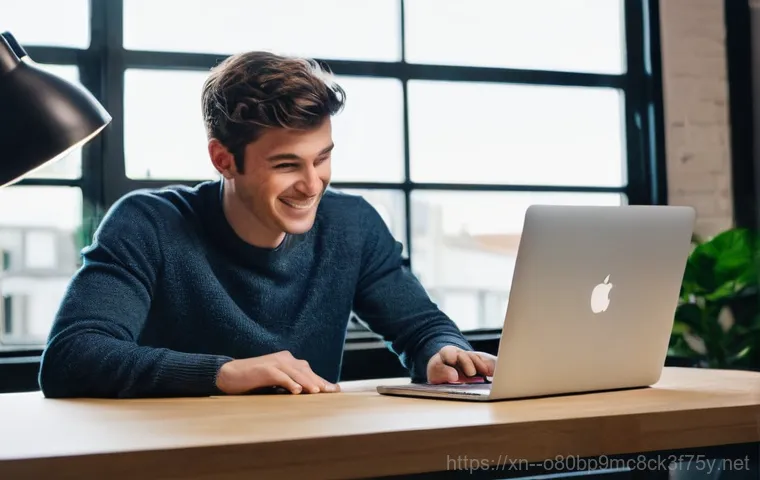맥북, 처음 만났을 때 그 설렘과 기대감, 다들 기억하시나요? 하지만 시간이 흐르고 이런저런 프로그램들을 설치하다 보면 어느새 버벅거리고 왠지 모르게 느려지는 맥북 때문에 답답함을 느끼는 순간이 찾아오곤 합니다. 특히 매년 새로운 macOS가 출시되면서 업데이트를 거듭할수록 시스템이 무거워지는 경험은 흔한 일이죠.
최근에는 사용하던 맥북을 중고로 판매하기 위해 개인 정보를 완벽하게 지우고 공장 초기화하는 방법을 찾는 분들도 정말 많아졌어요. 저 역시 맥북이 버벅댈 때마다 ‘초기화 한 번 시원하게 해야겠다’는 생각을 수도 없이 했으니까요. 이렇게 맥북을 새것처럼 빠릿하게 되살리거나, 안전하게 새로운 주인에게 넘겨주기 위해선 ‘MacOS 재설치’와 ‘초기화’ 과정이 필수인데요.
자칫 잘못하면 소중한 데이터가 사라지거나 설치 과정에서 오류를 만나 고생할 수도 있답니다. 하지만 걱정 마세요! 제가 수년간 다양한 맥북들을 직접 초기화하고 OS를 재설치해본 경험을 바탕으로, 여러분이 겪을 수 있는 시행착오를 미리 방지하고 가장 쉽고 완벽하게 맥북을 새롭게 만드는 방법을 알려드릴 테니까요.
아래 글에서 그 모든 꿀팁들을 정확하게 알아보도록 할게요!
맥북 초기화, 본격적으로 시작하기 전 필수 확인사항

맥북을 초기화하겠다고 마음먹었다면, 섣불리 시작하기 전에 꼭 확인하고 준비해야 할 몇 가지가 있어요. 제가 처음 맥북을 초기화했을 때, 백업을 깜빡해서 소중한 사진들을 날려버린 아픈 경험이 있거든요. 여러분은 저 같은 실수를 하지 않으셨으면 하는 마음에 강조 또 강조합니다! 이 과정들을 제대로 거치지 않으면 생각지도 못한 문제에 부딪히거나, 중요한 데이터를 영영 잃어버릴 수도 있으니 잠시 시간을 내어 꼼꼼히 체크해 주세요. 특히 중고 판매를 목적으로 초기화한다면 개인 정보 유출 위험까지 있으니 더욱 신중해야 합니다. 저는 항상 이 단계를 마치고 나서야 비로소 마음 편하게 다음 단계로 넘어갈 수 있었어요. 준비는 빠르면 빠를수록 좋고, 완벽할수록 후회가 없는 법이랍니다.
소중한 데이터는 무조건 백업!
맥북 초기화는 말 그대로 모든 데이터를 지우고 공장 출고 상태로 되돌리는 과정이에요. 그러니까 초기화를 진행하기 전에 여러분의 맥북 안에 들어있는 소중한 사진, 문서, 동영상 등 모든 개인 파일들을 반드시 다른 곳으로 옮겨두거나 백업해두셔야 해요. 저는 개인적으로 외장 하드를 사용해서 타임머신 백업을 해두는 편인데, 이게 가장 확실하고 복구하기도 쉽더라고요. 클라우드 서비스(iCloud, Google Drive 등)를 활용하는 것도 좋은 방법이에요. 백업을 소홀히 하면 초기화가 끝난 후 ‘아차!’ 하고 후회해도 이미 늦는답니다. 나중에 복구 프로그램으로 살려보려 해도 100% 완벽하게 복구된다는 보장도 없고요. 그러니 시간을 좀 들이더라도 이 과정만큼은 절대 건너뛰지 마세요. 과거의 제가 여러분에게 보내는 간곡한 부탁이에요!
애플 ID 로그아웃, 보안을 위한 필수 절차
만약 맥북을 중고로 판매할 예정이거나 다른 사람에게 양도할 생각이라면, 여러분의 애플 ID(iCloud 계정)에서 반드시 로그아웃해야 해요. 단순히 초기화만 한다고 해서 애플 ID 정보가 완전히 지워지는 건 아니거든요. 로그아웃을 하지 않고 초기화해버리면 나중에 새로 맥북을 쓰는 사람이 여러분의 애플 ID로 인해 잠금 상태에 빠지는 ‘활성화 잠금’ 문제가 발생할 수 있어요. 이건 정말 골치 아픈 문제라 해결하는 데 시간과 노력이 많이 들어요. ‘시스템 설정(또는 시스템 환경설정)’으로 들어가서 ‘Apple ID’를 클릭한 다음, 왼쪽 사이드바에서 ‘개요’를 선택하고 ‘로그아웃’ 버튼을 눌러주면 됩니다. 모든 기기와 서비스에서 나의 정보가 분리되는 중요한 단계이니 꼭 잊지 마세요. 나의 정보도 보호하고, 다음 사용자도 배려하는 좋은 습관이죠.
안정적인 전원 및 인터넷 연결 확인
맥 OS를 재설치하는 과정은 생각보다 시간이 오래 걸릴 수 있어요. 특히 OS 파일을 다운로드해야 하므로 안정적인 인터넷 연결이 필수적입니다. 설치 도중에 배터리가 방전되거나 인터넷 연결이 끊기면 설치 과정에 오류가 발생할 수 있고, 최악의 경우 맥북이 부팅되지 않는 먹통 상태가 될 수도 있어요. 상상만 해도 아찔하죠? 그러니 초기화를 시작하기 전에는 반드시 맥북에 전원 어댑터를 연결하고, Wi-Fi 신호가 강한 곳이나 가능하다면 유선 랜선을 연결해서 안정적인 인터넷 환경을 확보해두는 것이 중요해요. 혹시 모를 상황에 대비해 저는 항상 풀 충전된 상태에서도 전원 케이블을 연결한 채 작업을 진행한답니다. 작은 준비가 큰 문제를 막을 수 있다는 점, 꼭 기억해두시면 좋아요.
맥 OS 재설치 방법 선택, 나에게 맞는 초기화는?
맥북을 초기화하는 방법은 크게 몇 가지가 있는데, 어떤 상황에서 어떤 방법을 선택하느냐에 따라 과정의 난이도나 소요 시간이 달라져요. 저도 처음에는 ‘그냥 시키는 대로 하면 되겠지’ 하고 시작했다가, 제 맥북 모델이나 현재 상태에 맞지 않는 방법을 선택해서 꽤나 고생했던 기억이 있네요. 예를 들어, 인터넷 연결이 불안정한 상태에서 인터넷 복구 모드를 시도했다가 몇 시간을 허비하기도 했고요. 여러분은 그런 불필요한 시행착오를 겪지 않으시도록, 각 방법의 특징과 장단점을 제가 직접 겪어본 경험을 토대로 쉽고 명확하게 설명해 드릴게요. 내 맥북의 상태와 내가 원하는 초기화 수준에 맞춰 현명한 방법을 선택하는 것이 중요합니다.
가장 일반적인 Command + R 복구 모드
대부분의 맥북 사용자라면 이 방법을 가장 많이 접해보셨을 거예요. 맥북 전원을 켜면서 ‘Command(⌘) + R’ 키를 동시에 누르고 있으면 애플 로고가 뜨면서 복구 모드로 진입하게 됩니다. 이 모드에서는 디스크 유틸리티를 이용해 하드를 포맷하거나, 기존에 설치되어 있던 macOS 버전을 다시 설치할 수 있어요. 저도 가장 자주 사용하는 방법인데, 일반적인 시스템 오류 해결이나 성능 저하 시 유용하죠. 인터넷 연결이 필요하지만, 현재 설치된 macOS 버전을 기반으로 재설치가 이루어지기 때문에 비교적 안정적이에요. 다만, 가끔은 오래된 맥북의 경우 최신 macOS를 지원하지 않아 이 방법으로는 원하는 버전을 설치하지 못할 때도 있으니, 그럴 때는 다른 방법을 고려해야 해요. 저는 항상 이 방법으로 초기화를 시작해보고, 문제가 생기면 다음 단계를 시도하는 편입니다.
인터넷 복구 모드 (Command + Option + R)의 필요성
만약 ‘Command + R’ 복구 모드로 진입이 안 되거나, 맥북에 아예 macOS가 설치되어 있지 않은 비상 상황이라면 ‘Command(⌘) + Option(⌥) + R’ 키 조합을 사용해야 해요. 이 방법은 인터넷을 통해 애플 서버에서 최신 macOS 설치 파일을 직접 다운로드하여 설치하는 방식이랍니다. 즉, 물리적인 복구 파티션이 손상되었거나 새로운 저장 장치를 설치했을 때 아주 유용하죠. 제가 오래된 맥북의 SSD를 교체했을 때 이 방법으로 macOS를 새로 설치했던 기억이 생생하네요. 다만, 인터넷 속도에 따라 다운로드 시간이 매우 길어질 수 있고, 안정적인 인터넷 환경이 필수적이라는 점을 꼭 기억해야 해요. 와이파이보다는 유선 랜 연결을 추천하며, 인내심을 가지고 기다려야 한다는 점도 염두에 두시고요. 하지만 어떤 상황에서도 macOS를 설치할 수 있다는 강력한 장점이 있습니다.
부팅 USB로 클린 설치, 전문가의 선택
진정한 ‘클린 설치’를 원한다면 부팅 가능한 USB 드라이브를 만드는 방법을 추천해요. 이 방법은 특정 버전의 macOS를 완벽하게 새롭게 설치하고 싶을 때 아주 효과적이에요. 애플 앱스토어에서 원하는 macOS 설치 파일을 미리 다운로드한 후, 터미널 명령어를 이용해 USB 드라이브에 부팅 디스크를 만드는 과정이 필요해요. 조금 복잡해 보일 수 있지만, 한 번 만들어두면 여러 대의 맥북에 설치할 때도 유용하고, 인터넷 연결 없이도 설치가 가능해서 장점이 많아요. 저 같은 경우엔 새로운 macOS가 나올 때마다 부팅 USB를 만들어서 클린 설치를 해주곤 하는데, 이렇게 하면 왠지 모르게 맥북이 훨씬 더 빠릿해지는 느낌을 받거든요. 특히 구형 맥북에 특정 OS 버전을 고정하고 싶을 때 이 방법이 정말 빛을 발한답니다. 시간은 좀 걸리더라도 제대로 된 클린 설치를 경험하고 싶다면 도전해볼 만한 가치가 있어요.
| 재설치 방법 | 진입 키 | 주요 특징 | 장점 | 단점 | 추천 상황 |
|---|---|---|---|---|---|
| Command + R (복구 모드) | ⌘ + R | 기존 macOS 버전 재설치 또는 최신 호환 버전 | 가장 일반적이고 간편함, 비교적 빠름 | 인터넷 필요, 복구 파티션 손상 시 불가 | 일반적인 오류 해결, 성능 저하 시 |
| 인터넷 복구 모드 | ⌘ + ⌥ + R | 인터넷에서 최신 macOS 다운로드 및 설치 | OS 완전 삭제 후 설치 가능, 복구 파티션 없어도 가능 | 안정적인 인터넷 필수, 다운로드 시간 김 | OS가 없거나 부팅 불능, SSD 교체 후 |
| 부팅 USB 클린 설치 | ⌥ (Option) 키 누른 채 부팅 | 미리 준비한 USB로 원하는 macOS 버전 설치 | 완전한 클린 설치, 인터넷 없이 설치 가능, 특정 버전 고정 가능 | 부팅 USB 제작 과정 필요, 다소 복잡함 | 완벽한 성능 최적화, 구형 맥북에 특정 OS 설치 시 |
디스크 유틸리티로 맥북 저장 공간 완벽하게 포맷하기
맥북을 초기화한다는 것은 단순히 OS만 새로 까는 것이 아니라, 하드 드라이브(SSD)에 있는 모든 데이터를 깨끗하게 지우는 과정까지 포함해요. 이 과정은 ‘디스크 유틸리티’라는 맥 OS 내장 도구를 통해 이루어지는데, 여기서 잘못된 파티션을 건드리거나 포맷 형식을 잘못 선택하면 맥북이 아예 부팅되지 않는 상황이 발생할 수도 있어요. 제가 한 번은 실수로 부팅 디스크가 아닌 다른 파티션을 지우려다가 식은땀을 흘렸던 경험이 있답니다. 그래서 이 단계는 정말 신중하고 정확하게 진행해야 해요. 마치 수술을 하는 의사처럼 정확한 부위를 선택해서 작업을 진행해야만 안전하게 초기화를 마무리할 수 있습니다. 제가 여러분의 맥북을 직접 보고 포맷하는 심정으로 하나하나 자세히 설명해 드릴 테니, 제 설명을 잘 따라오시면 문제없이 해내실 수 있을 거예요.
디스크 유틸리티로 진입하는 첫 단계
복구 모드(Command + R 또는 Command + Option + R)로 진입하면 화면에 ‘macOS 유틸리티’ 창이 뜰 거예요. 이 중에서 ‘디스크 유틸리티’를 선택하고 ‘계속’ 버튼을 눌러주세요. 그러면 현재 맥북에 연결된 모든 저장 장치와 파티션 목록이 왼쪽 사이드바에 나타날 겁니다. 여기서 가장 중요한 건, 어떤 디스크를 지워야 하는지 정확히 아는 거예요. 보통은 ‘Macintosh HD’라는 이름이 붙어있는 것이 여러분의 메인 부팅 디스크이자 macOS가 설치되어 있는 저장 공간이랍니다. 간혹 여러 개의 볼륨이 보이기도 하는데, 실수로 외장 하드를 포맷하지 않도록 조심해야 해요. 저는 항상 메인 디스크가 맞는지 이름을 두 번, 세 번 확인하고 나서 다음 단계로 넘어간답니다. 이 단계부터 집중력을 잃지 않는 것이 중요해요.
메인 디스크 선택 후 깔끔하게 지우기 (포맷)
이제 왼쪽 사이드바에서 ‘Macintosh HD’ (또는 ‘Macintosh HD – Data’와 같은 메인 볼륨 그룹)를 선택한 다음, 상단 툴바에 있는 ‘지우기’ 버튼을 클릭해 주세요. 그러면 포맷 설정을 묻는 창이 나타날 거예요. 여기서 이름을 설정하고, ‘포맷’과 ‘설계’를 선택해야 하는데, 이 부분이 정말 중요합니다. 보통 이름은 ‘Macintosh HD’로 그대로 두거나 원하는 이름으로 바꿔주면 되고요. ‘포맷’은 최신 macOS의 경우 ‘APFS’를 선택하는 것이 좋습니다. 구형 macOS(macOS Sierra 이전)라면 ‘Mac OS 확장 (저널링)’을 선택해야 해요. ‘설계’는 ‘GUID 파티션 맵’을 선택하는 것이 일반적입니다. 이 설정을 제대로 하지 않으면 나중에 macOS가 설치되지 않거나 부팅 문제가 생길 수 있어요. 제가 예전에 다른 포맷 방식을 선택했다가 설치 오류를 겪은 적이 있어, 이 부분은 정말 강조하고 싶어요. 선택을 마쳤다면 ‘지우기’ 버튼을 눌러 작업을 진행합니다. 잠시 기다리면 모든 데이터가 깨끗하게 지워질 거예요.
포맷 형식 선택의 중요성: APFS와 Mac OS 확장
앞서 잠시 언급했지만, 포맷 형식을 올바르게 선택하는 것이 맥 OS 재설치의 성공 여부를 가르는 중요한 열쇠예요. 최신 macOS High Sierra 이후 버전부터는 ‘APFS(Apple File System)’라는 새로운 파일 시스템을 사용해요. 이 APFS는 SSD에 최적화되어 더 빠르고 안정적인 성능을 제공하죠. 만약 현재 사용하려는 macOS가 High Sierra 이후 버전이라면 반드시 ‘APFS’를 선택해야 합니다. 반면, macOS Sierra 이전 버전을 설치할 예정이거나 구형 맥북이라면 ‘Mac OS 확장 (저널링)’을 선택하는 것이 맞아요. 만약 최신 OS를 설치하려는데 ‘Mac OS 확장’으로 포맷하면 설치가 아예 진행되지 않을 수도 있고, 그 반대도 마찬가지예요. 마치 옷에 맞는 신발을 신어야 편안하듯이, OS 버전에 맞는 파일 시스템을 선택해야 맥북이 정상적으로 작동한답니다. 이 부분에서 헷갈리지 않도록 설치하려는 macOS 버전을 미리 확인해두는 센스를 발휘해 주세요.
새로운 맥 OS를 설치하고, 맥북을 새것처럼 사용하기
이제 저장 공간을 깨끗하게 비웠으니, 맥북에 새로운 생명을 불어넣을 차례예요. 바로 macOS를 다시 설치하는 과정이죠. 이 과정은 앞선 포맷보다 비교적 간단하게 느껴질 수 있지만, 몇 가지 중요한 지점들을 놓치면 설치가 지연되거나 오류가 발생할 수 있어요. 특히 중간에 인터넷 연결이 끊기거나 전원이 나가면 다시 처음부터 시작해야 하는 불상사가 생길 수 있으니, 끝까지 긴장의 끈을 놓지 않는 것이 중요해요. 저도 여러 번의 설치 경험을 통해 이 과정에서 어떤 부분을 조심해야 하는지 몸으로 체득했답니다. 여러분이 가장 쉽고 빠르게 맥 OS를 재설치하고, 새것처럼 빠릿한 맥북을 다시 만나볼 수 있도록 제가 아는 모든 노하우를 아낌없이 알려드릴게요. 이제 거의 다 왔으니 조금만 더 힘을 내보자고요!
맥 OS 재설치 메뉴 선택 후 진행
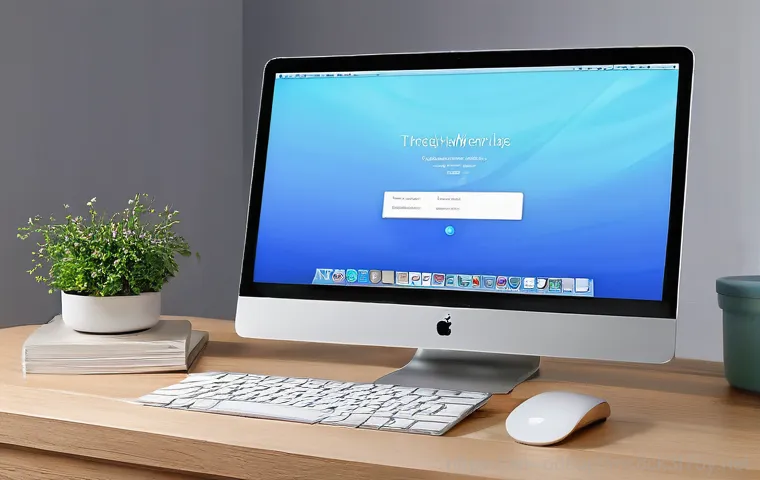
디스크 유틸리티에서 포맷을 완료했다면, 이제 디스크 유틸리티 창을 닫아주세요. 그러면 다시 ‘macOS 유틸리티’ 창이 나타날 거예요. 여기서 ‘macOS 다시 설치’ (혹은 ‘macOS X 다시 설치’, 버전에 따라 명칭이 다를 수 있음)를 선택하고 ‘계속’ 버튼을 눌러줍니다. 잠시 후 애플 서버와 연결되면서 설치 준비를 시작할 텐데, 이때 인터넷 연결이 필수적이에요. 특히 인터넷 복구 모드로 진입했다면 OS 파일 자체를 다운로드해야 하므로 시간이 꽤 걸릴 수 있어요. ‘소프트웨어 사용권 계약’에 동의하고 나면, 이제 어디에 macOS를 설치할지 물어볼 거예요. 보통은 방금 포맷한 ‘Macintosh HD’가 유일한 선택지로 나타날 테니, 해당 디스크를 선택하고 ‘설치’ 버튼을 눌러주면 됩니다. 이 과정은 마치 새집을 짓기 위해 땅을 고르고 주춧돌을 놓는 것과 비슷하다고 생각하시면 돼요.
설치할 디스크 지정과 기다림의 미학
설치할 디스크를 선택하고 ‘설치’ 버튼을 누르면 드디어 macOS 재설치가 시작됩니다. 화면에는 진행 바와 함께 남은 시간이 표시될 텐데, 이 시간은 인터넷 속도나 맥북의 사양에 따라 크게 달라질 수 있어요. 어떤 때는 30 분 만에 끝나는가 하면, 어떤 때는 몇 시간이 걸리기도 하더라고요. 절대 중간에 맥북을 끄거나 전원 케이블을 뽑지 마세요! 이 시간 동안 맥북은 혼자서 바쁘게 파일을 다운로드하고 설치 과정을 진행할 테니, 여러분은 그냥 조용히 기다려주시면 됩니다. 저도 처음에는 답답해서 자꾸 뭘 건드려봤는데, 그럴수록 문제가 더 생기더라고요. 가장 좋은 방법은 잠시 다른 일을 하거나 휴식을 취하는 거예요. 인내심을 가지고 기다리면, 맥북은 알아서 모든 설치를 마치고 자동으로 재부팅될 겁니다. 이때의 재부팅은 이제 진짜 새로운 맥 OS로 부팅되는 순간이랍니다!
설치 완료 후, 맥북 초기 설정의 설렘
맥 OS 재설치가 완료되고 맥북이 자동으로 재부팅되면, 드디어 여러분을 환영하는 초기 설정 화면이 나타날 거예요. 마치 새 맥북을 처음 켰을 때처럼 말이죠. 저는 이 화면을 볼 때마다 늘 설레곤 해요. 지역 설정, 언어 선택, Wi-Fi 연결, 애플 ID 로그인, Touch ID 설정 등 몇 가지 단계를 거치면 맥 OS 바탕화면을 만날 수 있습니다. 여기서 중요한 점은 ‘데이터 및 개인 정보 보호’ 화면에서 개인 정보 공유 여부를 신중하게 선택하고, ‘마이그레이션 지원’을 통해 백업해둔 데이터를 복원할지 결정하는 거예요. 만약 완벽한 클린 설치를 원한다면 데이터 복원 없이 새로운 맥북처럼 세팅하는 것을 추천해요. 저는 항상 이 과정을 거치면서 ‘이제 진짜 내 맥북이 새것처럼 태어났구나!’ 하는 뿌듯함을 느낀답니다. 이제는 쾌적한 환경에서 여러분의 맥북을 다시 만끽할 시간이에요.
구형 맥북 사용자라면 꼭 알아야 할 macOS 호환성 팁
맥북을 오래 사용하신 분들이라면 한 번쯤은 겪어보셨을 문제가 바로 ‘macOS 호환성’이에요. 새로운 macOS가 출시될 때마다 업데이트하고 싶지만, 내 맥북 모델이 너무 오래되어서 지원하지 않는다는 메시지를 받으면 정말 아쉽고 답답하죠. 저도 몇 년 전에 사용하던 구형 맥북 프로에 최신 macOS를 억지로 설치해보려다가 실패해서, 결국 지원하는 마지막 버전으로 다시 설치했던 경험이 있어요. 구형 맥북은 단순히 OS 업데이트가 안 되는 것을 넘어, 초기화 후 재설치 시에도 특정 버전만 설치 가능하거나 아예 설치 자체가 안 되는 난감한 상황에 처할 수 있거든요. 하지만 미리 몇 가지 정보만 알고 있다면 이런 문제를 충분히 피할 수 있답니다. 내가 가진 맥북이 과연 어떤 macOS까지 품을 수 있는지 정확히 파악하는 것이 중요해요.
내 맥북 모델에 맞는 macOS 버전 확인하기
가장 먼저 해야 할 일은 내 맥북 모델이 어떤 macOS 버전까지 지원하는지 확인하는 거예요. 애플 공식 홈페이지에 접속해서 맥북 모델별 지원 macOS 버전을 찾아볼 수 있습니다. ‘이 Mac 에 관하여’ 메뉴에서 정확한 모델명과 연식을 확인하고, 이를 바탕으로 검색하면 돼요. 예를 들어, 2013 년형 맥북 에어는 macOS Monterey 이후 버전을 공식적으로 지원하지 않죠. 만약 현재 사용 중인 macOS가 Monterey 인데, 초기화 후 Monterey 를 다시 설치하고 싶다면 상관없지만, 더 최신 버전을 설치하려 한다면 불가능할 수 있다는 얘기예요. 반대로 아주 오래된 맥북에 너무 최신 macOS를 설치하려 해도 안 된답니다. 저는 항상 초기화 전에 이 부분을 미리 확인하고, 혹시라도 현재 버전보다 더 이전 버전으로 다운그레이드하고 싶을 때는 해당 버전을 미리 다운로드해두곤 해요. 그래야 나중에 설치 과정에서 당황하지 않을 수 있습니다.
특정 OS 버전만 설치해야 할 때의 대처법
간혹 어떤 프로그램은 특정 macOS 버전에서만 제대로 작동하거나, 내가 사용하는 주변 기기가 최신 macOS에서는 지원되지 않는 경우가 있어요. 이럴 때는 어쩔 수 없이 특정 버전의 macOS를 유지하거나 다운그레이드해서 설치해야 합니다. 앞서 말씀드린 부팅 USB를 활용하는 방법이 이때 가장 효과적이에요. 애플 앱스토어에서 내가 원하는 macOS 설치 파일을 미리 다운로드해두고, 부팅 가능한 USB를 만들어서 설치하는 거죠. 예를 들어, macOS Catalina 를 사용해야 하는 상황인데, 인터넷 복구 모드로는 Big Sur 나 Monterey 가 설치될 때, 부팅 USB가 해결책이 될 수 있어요. 이 방법은 조금 번거롭더라도 내가 원하는 환경을 정확히 구축할 수 있다는 점에서 큰 장점이 있습니다. 저 역시 특정 프로그램을 사용하기 위해 일부러 구형 맥북에 특정 macOS를 클린 설치해서 사용하고 있답니다.
초기화 후 더 빠릿하게 쓰는 나만의 맥북 관리 꿀팁!
맥북 초기화와 macOS 재설치를 마쳤다면, 이제 정말 새것처럼 빠릿해진 맥북을 만날 수 있을 거예요. 이 순간의 쾌감은 정말이지 경험해보지 않으면 모른답니다! 하지만 여기서 끝이 아니에요. 이렇게 깨끗하게 만든 맥북을 앞으로도 오랫동안 최상의 성능으로 유지하려면 몇 가지 관리 팁을 알고 실천하는 것이 중요하죠. 저는 맥북을 새로 세팅할 때마다 이 루틴을 반복하는데, 덕분에 몇 년이 지나도 제 맥북은 항상 최적의 상태를 유지한답니다. 단순히 초기화만 해놓고 아무런 관리 없이 사용하면 또다시 느려지는 악순환에 빠질 수 있으니, 제가 알려드리는 꿀팁들을 꼭 실천하셔서 여러분의 맥북을 오래오래 건강하게 지켜주세요. 마치 새로 태어난 아기처럼 조심스럽고 세심한 관심이 필요하답니다.
불필요한 시작 프로그램 정리로 부팅 속도 UP!
맥북을 초기화했으니 이제 아무것도 설치되어 있지 않을 거예요. 이때가 바로 시작 프로그램을 깔끔하게 관리할 절호의 기회죠! 앞으로 이런저런 앱들을 설치하다 보면 자신도 모르게 로그인 시 자동으로 실행되는 앱들이 늘어나면서 맥북 부팅 속도가 느려지고 전반적인 성능 저하로 이어질 수 있어요. ‘시스템 설정’> ‘일반’> ‘로그인 항목’으로 들어가서 불필요한 시작 프로그램들은 과감히 비활성화하거나 삭제해 주세요. 저는 꼭 필요한 앱 몇 가지만 남겨두고 나머지는 수동으로 실행하는 습관을 들이고 있어요. 이렇게만 해줘도 맥북이 훨씬 더 가볍게 느껴지고 부팅 속도도 체감될 정도로 빨라진답니다. 불필요한 프로그램을 최소화하는 것은 맥북 성능 유지의 기본 중의 기본이라고 할 수 있어요.
스토리지 관리와 최적화로 공간 확보
맥북의 저장 공간은 사용하면 사용할수록 줄어들게 마련이에요. 특히 용량이 큰 파일이나 더 이상 사용하지 않는 앱들이 쌓이면 맥북의 전반적인 속도에 영향을 미치게 됩니다. 주기적으로 ‘이 Mac 에 관하여’> ‘저장 공간’ 탭으로 들어가서 어떤 파일들이 공간을 많이 차지하고 있는지 확인하고, 불필요한 파일들은 삭제하거나 외장 하드로 옮겨주는 습관을 들이는 것이 좋아요. ‘저장 공간 최적화’ 기능을 활용하는 것도 좋은 방법이에요. 저는 클라우드 서비스(iCloud Drive 등)를 적극적으로 활용해서 맥북 내부에 직접 저장하는 파일의 양을 최소화하고 있답니다. 이렇게 스토리지 관리를 꾸준히 해주면 맥북이 항상 쾌적한 상태를 유지하는 데 큰 도움이 됩니다. 마치 내 방을 깨끗하게 청소하는 것과 같은 이치죠.
주기적인 관리의 중요성, 맥북은 살아있는 생명체
맥북은 단순히 전자제품이 아니라, 여러분의 업무와 생활을 함께하는 소중한 파트너라고 생각해요. 처음 초기화해서 새것처럼 만들었다고 해서 끝이 아니에요. 주기적인 관심과 관리가 뒷받침되어야 그 성능을 오랫동안 유지할 수 있답니다. 가끔씩 불필요한 파일을 정리하고, 오래된 앱은 삭제하고, 업데이트가 있다면 바로바로 해주는 등 작은 습관들이 모여 맥북의 수명과 성능을 결정해요. 저도 바쁜 와중에도 일주일에 한 번 정도는 맥북 상태를 점검하고 정리하는 시간을 가지려고 노력한답니다. 마치 내 몸 건강을 챙기듯이 맥북의 건강도 챙겨주는 거죠. 이렇게 꾸준히 관리해주면 여러분의 맥북은 항상 여러분에게 최고의 퍼포먼스로 보답해 줄 거예요. 오래오래 함께할 수 있는 현명한 맥북 사용자가 되시길 바랍니다!
글을 마치며
맥북 초기화와 macOS 재설치, 생각보다 복잡하고 신경 쓸 일이 많다고 느끼셨을 거예요. 하지만 이렇게 하나하나 저의 가이드라인을 따라오셨다면, 지금쯤 여러분의 맥북은 처음 만났을 때 그 설렘 그대로, 아니 그보다 더 빠르고 쾌적한 상태로 새롭게 태어났을 겁니다. 직접 해내셨다는 뿌듯함과 함께, 한층 더 업그레이드된 맥북 라이프를 만끽하시길 바랍니다. 이 과정이 다소 어렵게 느껴졌더라도, 결국 여러분의 소중한 맥북을 더 오래, 더 효율적으로 사용할 수 있는 값진 경험이 되었으리라 확신해요. 앞으로도 이 깨끗한 상태를 유지하며 더욱 스마트한 맥북 생활을 즐기실 수 있도록, 제가 알려드린 꿀팁들을 꼭 기억해 주세요. 여러분의 맥북은 이제부터 새로운 시작을 맞이할 준비가 완벽하게 되었답니다!
알아두면 쓸모 있는 정보
1. 모든 데이터 백업은 선택이 아닌 필수입니다. 초기화 전에는 반드시 외장 하드나 클라우드 서비스를 이용해 소중한 파일을 안전하게 옮겨두는 습관을 들이세요. 예기치 못한 상황에서도 데이터를 지킬 수 있는 가장 확실한 방법이니까요.
2. 중고 판매나 양도 전에는 반드시 애플 ID에서 로그아웃해야 합니다. 이 과정을 건너뛰면 다음 사용자가 ‘활성화 잠금’ 문제로 맥북을 사용할 수 없게 되어 서로가 곤란해질 수 있습니다. 나의 정보 보안과 상대방을 위한 중요한 배려랍니다.
3. 맥 OS 재설치 중에는 안정적인 전원 공급과 인터넷 연결이 무엇보다 중요합니다. 설치 과정이 길어질 수 있으므로, 배터리 방전이나 인터넷 끊김으로 인한 오류를 방지하기 위해 항상 전원 어댑터를 연결하고 유선 랜 사용을 권장합니다.
4. 내 맥북 모델이 어떤 macOS 버전까지 지원하는지 미리 확인하는 것이 좋습니다. 특히 구형 맥북의 경우 최신 OS를 설치하지 못할 수 있으므로, 애플 공식 홈페이지에서 호환성 정보를 찾아본 후 계획적으로 설치를 진행하는 것이 현명합니다.
5. 초기화 후에는 불필요한 시작 프로그램을 정리하고 주기적으로 저장 공간을 관리해 주세요. ‘시스템 설정’에서 로그인 항목을 확인하고, 사용하지 않는 앱이나 큰 용량의 파일은 삭제하거나 클라우드로 옮겨 맥북을 항상 쾌적하게 유지하는 것이 좋습니다.
중요 사항 정리
맥북을 초기화하고 macOS를 재설치하는 과정은 단순히 몇 번의 클릭으로 끝나는 일이 아니라, 여러분의 소중한 데이터를 보호하고 맥북의 성능을 최상으로 끌어올리기 위한 신중한 작업입니다. 무엇보다 중요한 것은 초기화 전에 모든 데이터를 철저히 백업하는 것임을 잊지 마세요. 포맷 시에는 맥 OS 버전에 맞는 올바른 파일 시스템(APFS 또는 Mac OS 확장)과 GUID 파티션 맵을 선택하는 것이 핵심이며, 인터넷 연결이 불안정할 경우 설치 오류가 발생할 수 있으니 안정적인 네트워크 환경을 확보하는 것도 중요합니다. 특히 맥북을 중고로 판매할 계획이라면 애플 ID 로그아웃을 반드시 진행하여 활성화 잠금 문제를 예방해야 합니다. 이 모든 과정은 여러분의 맥북을 새것처럼 빠릿하게 되살리고, 앞으로도 오랫동안 만족스럽게 사용할 수 있는 튼튼한 기반을 다지는 일이 될 것입니다. 어려웠을지라도 성공적으로 마친 자신에게 박수를 보내주세요.
자주 묻는 질문 (FAQ) 📖
질문: 왜 맥북 초기화나 OS 재설치가 필요한가요?
답변: 맥북을 처음 샀을 때의 그 쾌적함을 잊지 못하는 분들이 정말 많을 거예요. 저도 그랬으니까요! 하지만 시간이 지나면서 이런저런 프로그램들을 깔고 지우다 보면 어느새 맥북이 버벅거리고 왠지 모르게 느려지는 경험, 다들 한 번쯤 해보셨을 겁니다.
특히 macOS 업데이트를 반복할수록 시스템이 무거워지는 느낌도 자주 받으실 텐데요. 이럴 때 맥북 초기화나 OS 재설치는 답답함을 한방에 날려줄 수 있는 아주 효과적인 방법이에요. 마치 새 맥북을 만나는 것처럼 빠릿하고 깔끔한 환경을 되찾을 수 있답니다.
게다가 요즘 중고거래가 활발하잖아요? 사용하던 맥북을 안전하게 팔기 위해서는 개인 정보가 유출될 위험 없이 완벽하게 초기화하는 과정이 정말 중요해요. 단순히 파일만 지운다고 끝나는 게 아니거든요.
저도 중고로 맥북을 보낼 때마다 이 초기화 과정에 가장 신경을 많이 썼답니다.
질문: 맥북 초기화 과정에서 중요한 데이터를 잃어버릴까 봐 걱정돼요. 어떤 점을 주의해야 하나요?
답변: 맞아요, 맥북 초기화는 모든 데이터를 완전히 지우고 다시 시작하는 과정이라 데이터 손실에 대한 걱정이 제일 클 수밖에 없죠. 저도 처음 초기화를 할 때는 혹시나 하는 마음에 백업을 몇 번씩 확인했던 기억이 납니다. 가장 중요한 건 초기화를 시작하기 전에 반드시!
정말 반드시! 모든 중요한 데이터를 외장 하드나 클라우드 서비스에 백업해두는 거예요. 사진, 문서, 영상 등 나에게 소중한 모든 자료를 미리 안전하게 옮겨두는 것이 첫 번째이자 가장 중요한 단계랍니다.
백업이 완료되었다면, 초기화 과정에서 ‘디스크 유틸리티’를 통해 맥북의 저장 공간을 완전히 지우게 되는데요. 이때 ‘Mac OS 확장(저널링)’이나 ‘APFS’ 포맷 방식을 선택해서 지우기를 진행하시면 돼요. 이 과정은 되돌릴 수 없으니 백업 확인은 아무리 강조해도 지나치지 않아요.
이렇게 해야만 내 소중한 데이터는 안전하게 지키면서 맥북은 깨끗하게 리셋할 수 있답니다.
질문: 맥북 초기화를 혼자 하려니 너무 복잡해 보여요. 쉽고 완벽하게 성공하는 꿀팁이 있을까요?
답변: 맥북 초기화가 처음이라면 ‘이걸 내가 혼자 할 수 있을까?’ 하는 막연한 두려움이 들 수도 있어요. 하지만 제가 직접 수십 번 초기화를 해본 결과, 생각보다 어렵지 않고 충분히 혼자서도 완벽하게 해낼 수 있습니다! 핵심 꿀팁은 딱 두 가지예요.
첫째, 안정적인 인터넷 환경을 준비하는 겁니다. macOS 재설치 과정에서 필요한 파일을 인터넷으로 다운로드해야 하기 때문에 와이파이 연결이 끊기지 않도록 미리 점검해주세요. 둘째, 바로 ‘Command + R’ 키를 활용하는 방법입니다.
맥북을 켜자마자 이 두 키를 동시에 누르고 있으면 복구 모드로 진입할 수 있어요. 여기서 ‘디스크 유틸리티’로 저장 공간을 깨끗하게 지우고, 이어서 ‘macOS 다시 설치’를 선택하면 화면에 나오는 안내에 따라 차근차근 진행할 수 있답니다. 중간에 헷갈리는 부분이 있다면 당황하지 마시고, 침착하게 화면의 지시를 따라주세요.
시간이 조금 걸리더라도 인내심을 가지고 진행하면 분명 성공적으로 맥북을 새것처럼 만들 수 있을 거예요!